【desknet’s NEO 運用のコツ】人事異動時に注意すべき点
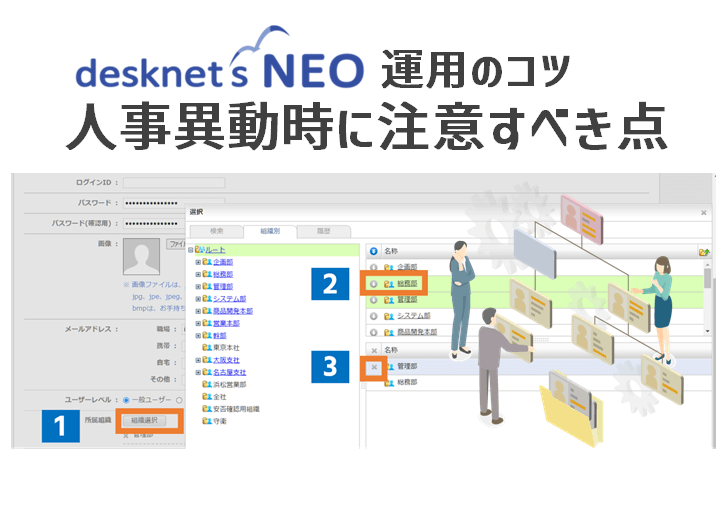
平素よりdesknet’s NEOをご利用いただきまして、ありがとうございます。
[ カスタマーサクセス部 ]の小川です。
今回のテーマは、「 人事異動時に押さえておきたいこと 」についてです。
まずは、解説するためのシナリオについて共有します。
■シナリオ
——————————————————-
管理部課長の市村さんは、人事異動で総務部部長となることが決定しました。
総務部部長であった遠藤さんは定年を迎え、嘱託社員になりました。
これを受け、システム担当者はdesknet’s NEOの各種設定を行なうことにしました。
——————————————————-
desknet’s NEOで組織変更を行なう場合、
組織、ロール、アクセス権、ユーザーの並び順を考慮し、設定変更を行なう必要がございます。
組織情報の変更方法
一例ではありますが、最初に「 組織情報の変更方法 」について解説していきます。
各種設定を進める場合、desknet’s NEO管理者権限を有するユーザーにて操作
する必要がございます。下図にあるとおり、[ 管理者設定 ]アイコンをクリックします。
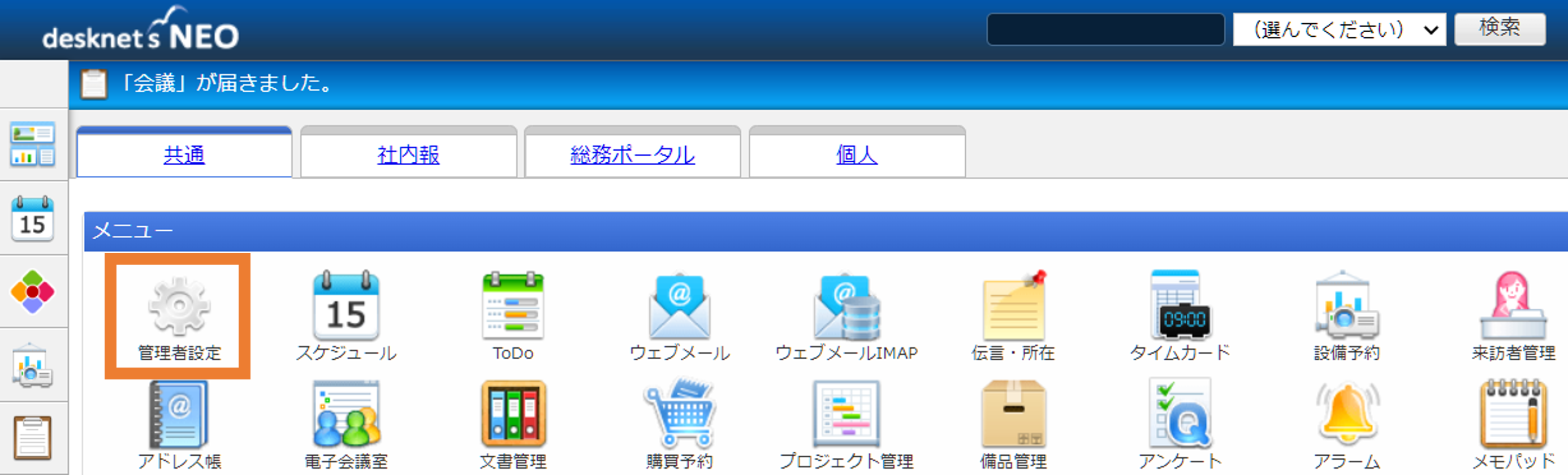
遷移後の画面で、全ユーザー数の隣に表示される数字をクリックすることで、
ユーザー管理画面へ移動します。
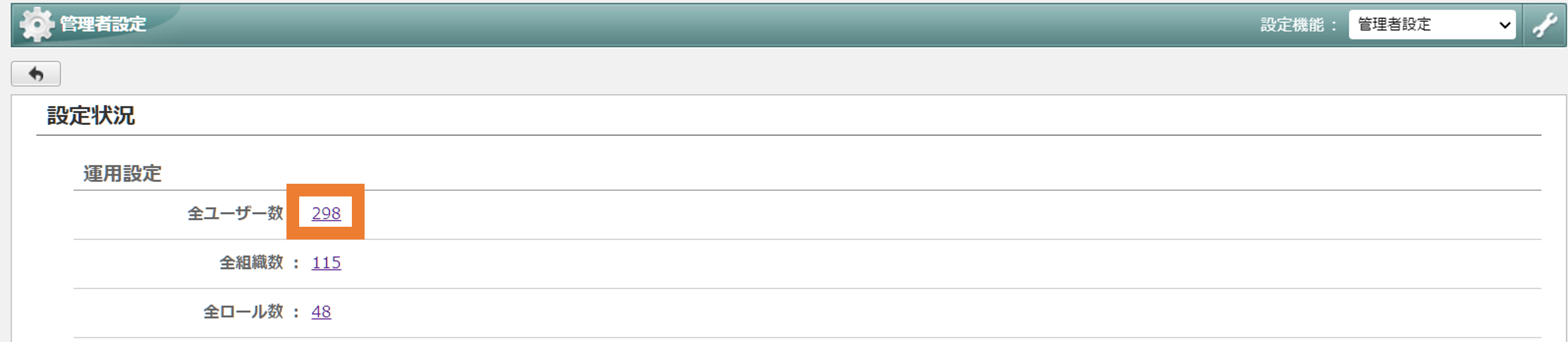
管理部所属の市村さんの情報を変更したいので、「 管理部 市村さん 」をクリックします。
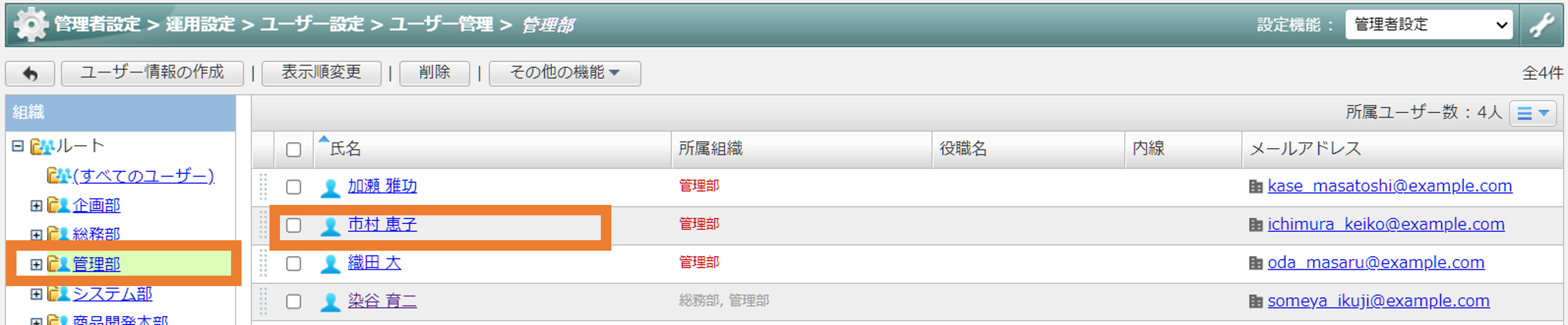
確認すべきポイントは、所属組織です。
[ 組織選択 ]ボタンをクリックし、異動後の組織である総務部を加え、
管理部左にある[ × ]アイコンを押し、除外します。
最後に[ OK ]ボタンを押下後、[ 変更 ]ボタンを選択することで組織情報を変更できます。
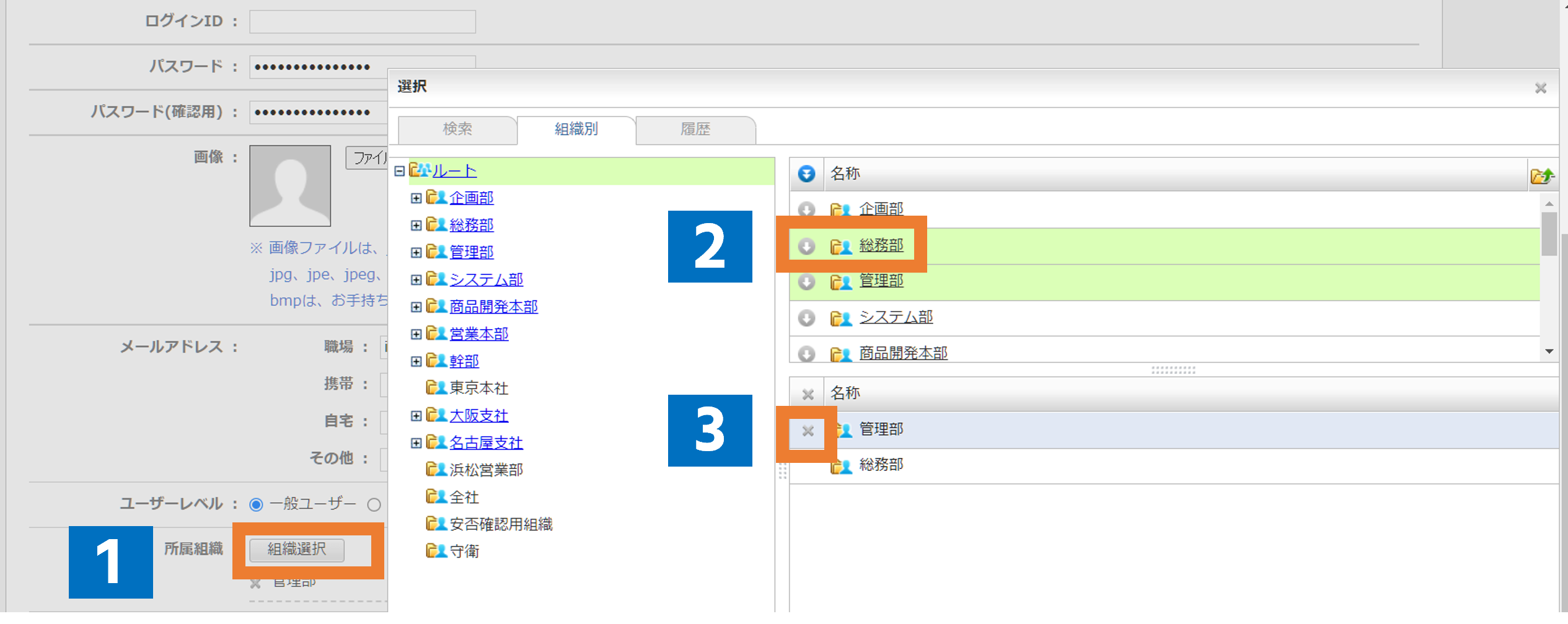
ワンポイントアドバイスとして、マウス操作でも組織情報を変更できます。
操作はシンプルです。
市村さんを選択し、ドラッグ&ドロップ操作で総務部へ運ぶだけです。
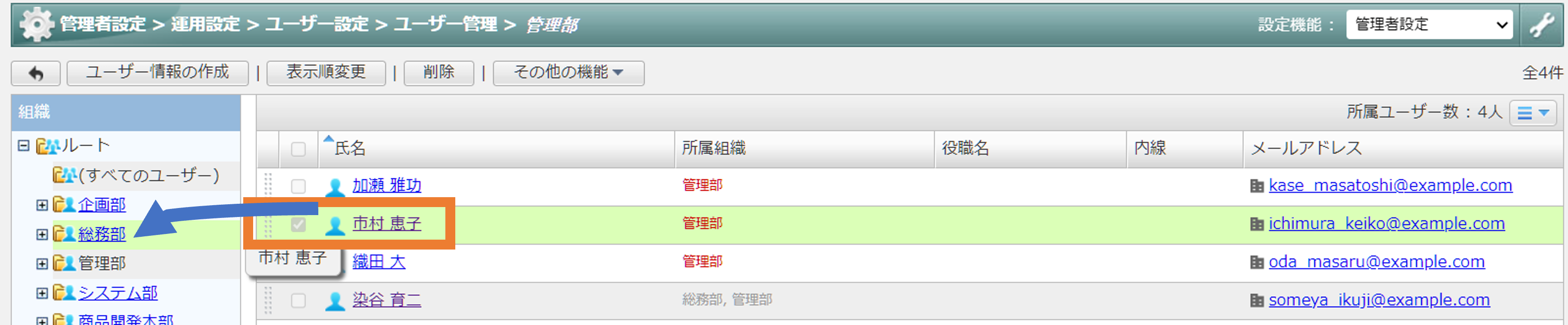
組織変更対象ユーザーが多い場合は、CSV形式でのインポートがオススメです。
大まかな手順として、下図にあるとおり、ユーザー情報のエクスポートを行ない、CSVファイルを更新のうえ、インポートする流れとなります。
エクスポート時は、所属組織の変更作業を視覚的に行ないやすいよう、
「所属組織」項目の値として[ 組織名(例:システム室) ]を選択するとメンテナンス
がしやすいです。
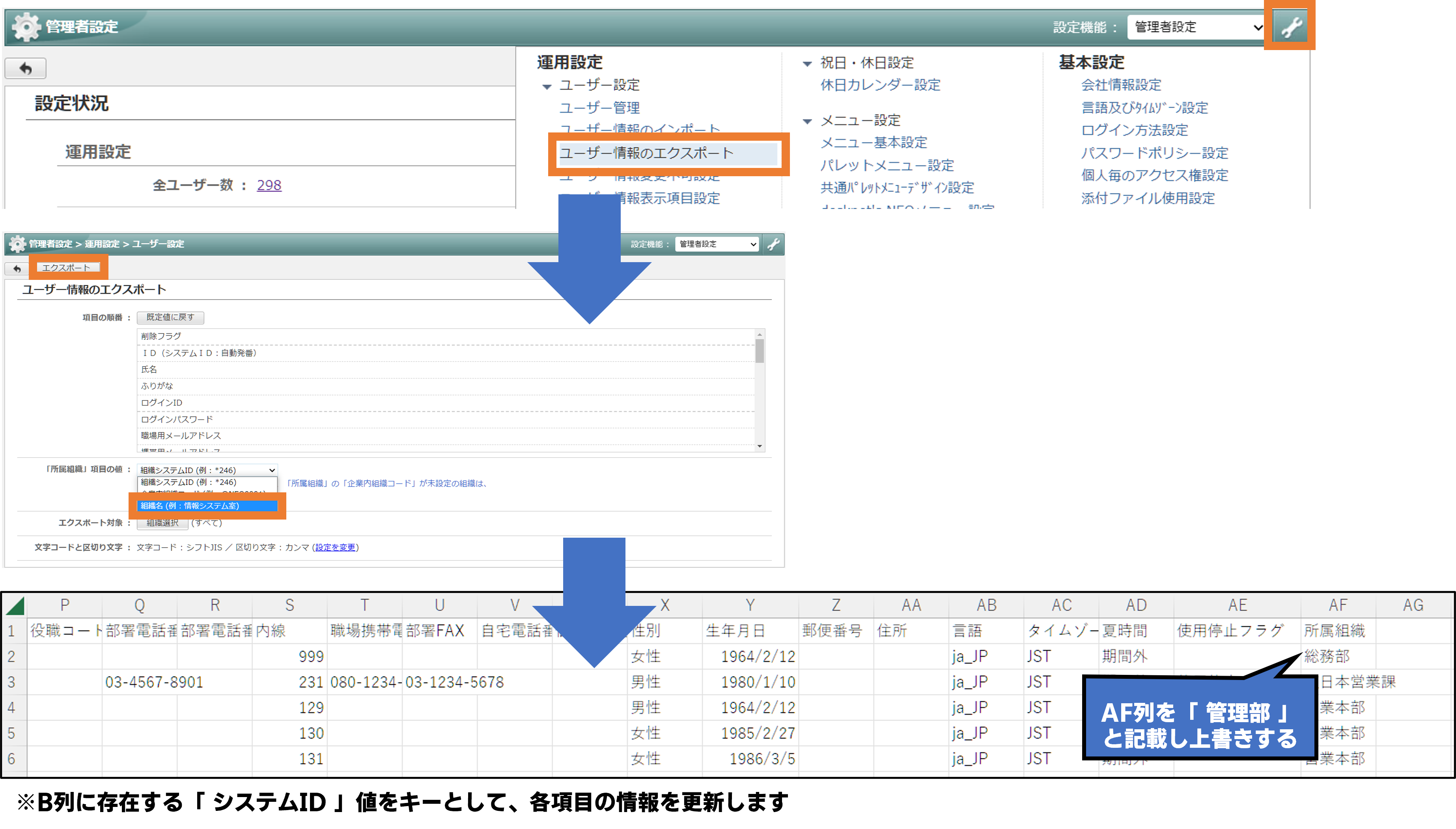
ユーザー情報インポート方法の詳細はこちらを参照ください。
ロールの変更方法
続いて、「 ロールの変更方法 」について解説していきます。
役職などをロールとして設定している場合、組織情報と合わせてロールのメンテナンス
が必要です。ワークフロー機能の承認経路や文書管理機能のアクセス権などでロールを
利用している際も見直しが必要です。
本シナリオですと、市村さんは課長から部長へ昇進しますので、ロールを変更する
必要があります。管理者設定画面右斜め上の[ 工具 ]アイコンをクリックし、
[ ロール管理 ]を選択します。
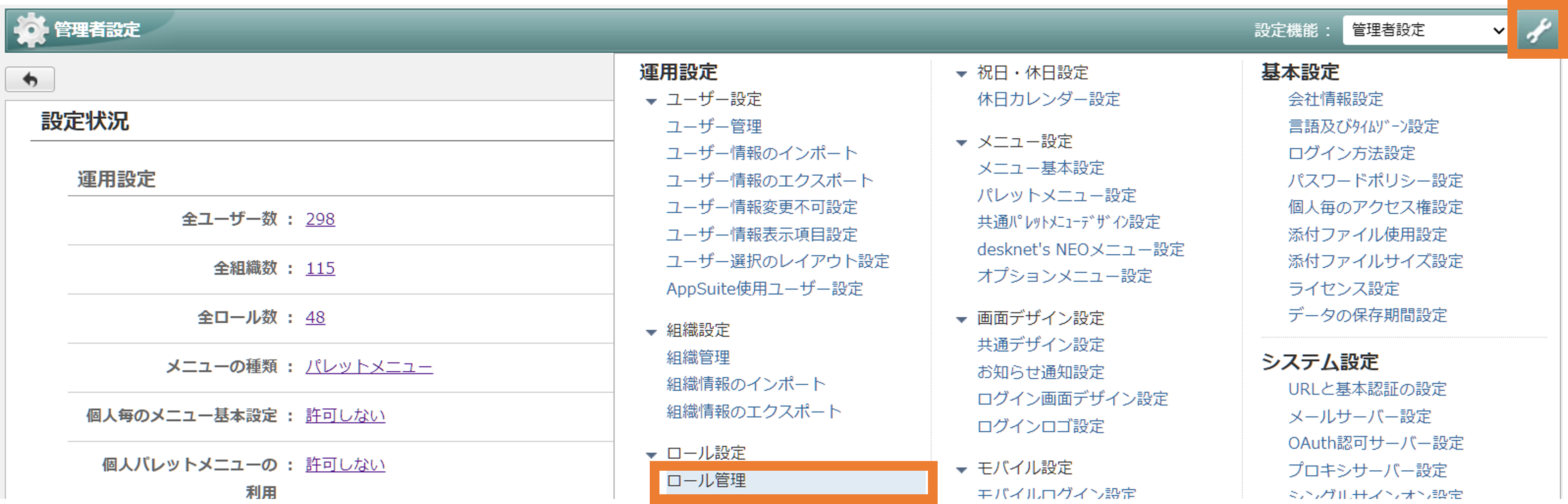
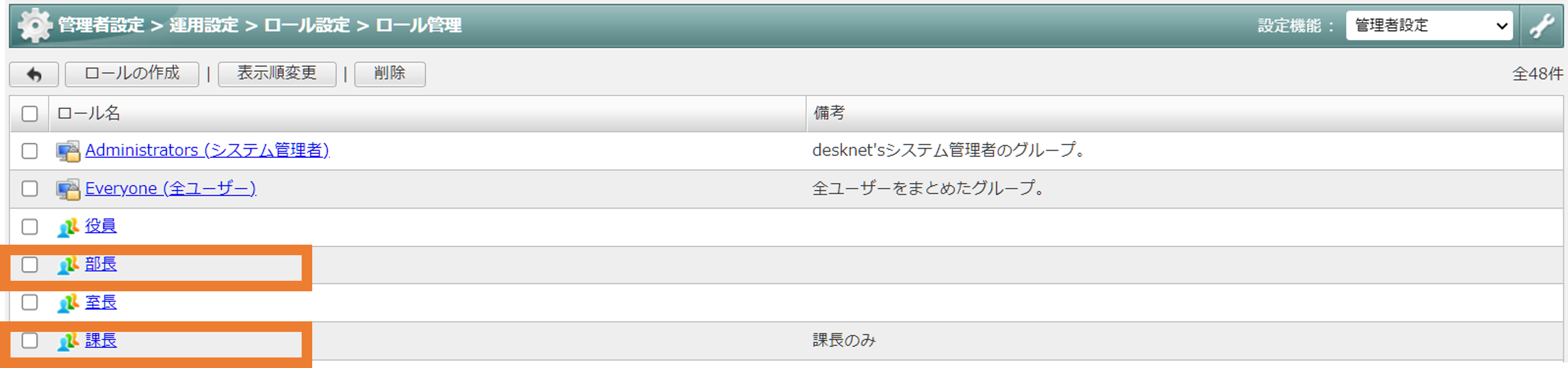
まずは、課長ロールから市村さんを除外します。
ここでの最重要ポイントとしては、
誤って画面上部の[ 削除 ]ボタンは押さないよう気をつけることです。
市村さんを選択し、[ 選択を解除 ]ボタンをクリック後、[ 変更 ]ボタンを選択します。
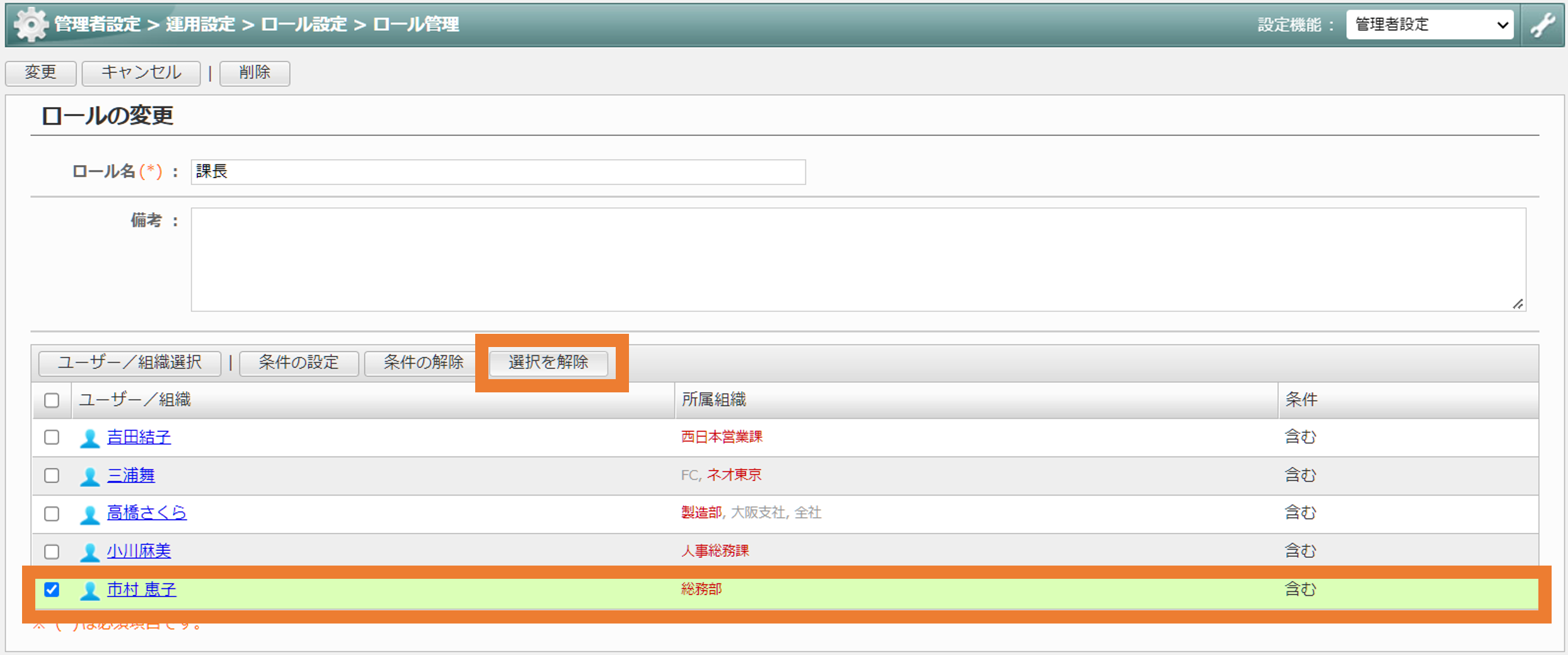
同様に、部長ロールから遠藤さんを除外します。
遠藤さんを選択し、[ 選択を解除 ]をクリックします。
続いて、[ ユーザー/組織選択 ]ボタンをクリックし、市村さんを加え、
[ 変更 ]ボタンを選択します。
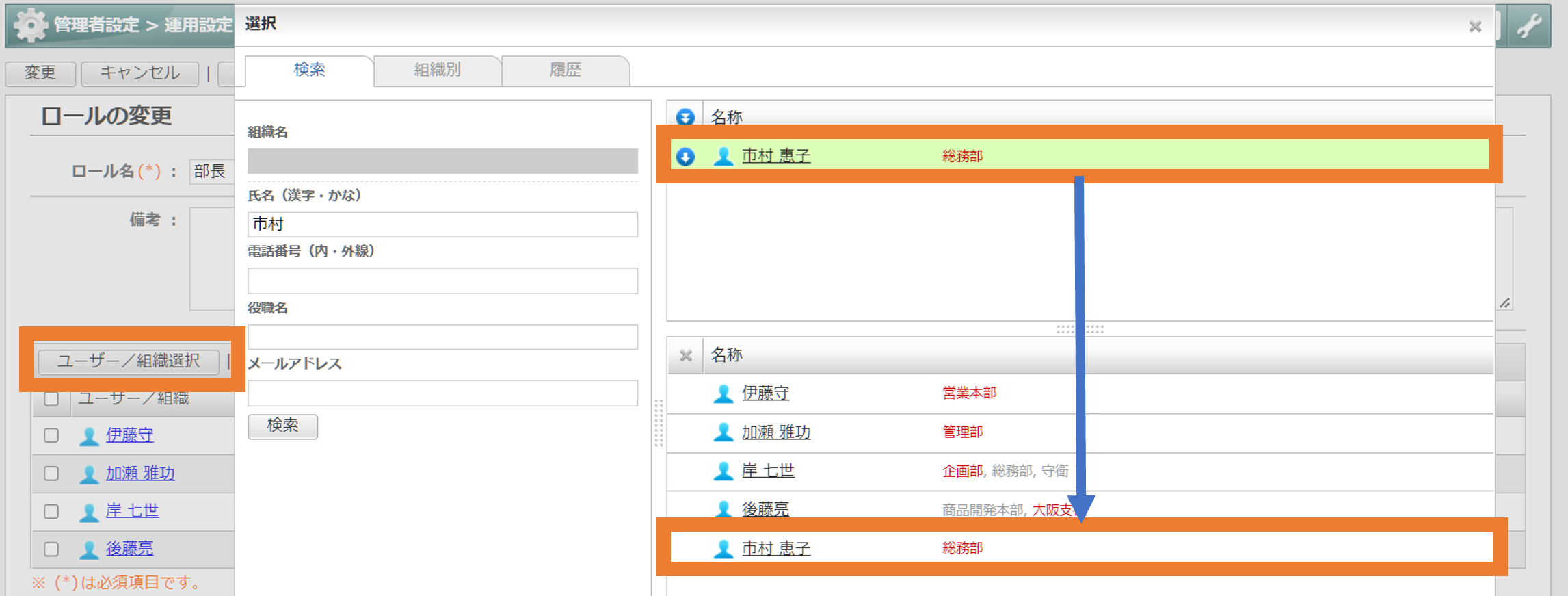
【重要!】アクセス権の変更方法
続いては、「 アクセス権の変更方法 」です。
特にユーザー指定しアクセス権限を付与している場合は、見直しが必要です。
例えば、文書管理に総務部フォルダが存在し、アクセス権として以下が設定されている場合、
新たに新部長になる市村さんに、遠藤さん同様のアクセス権を設定する必要があります。
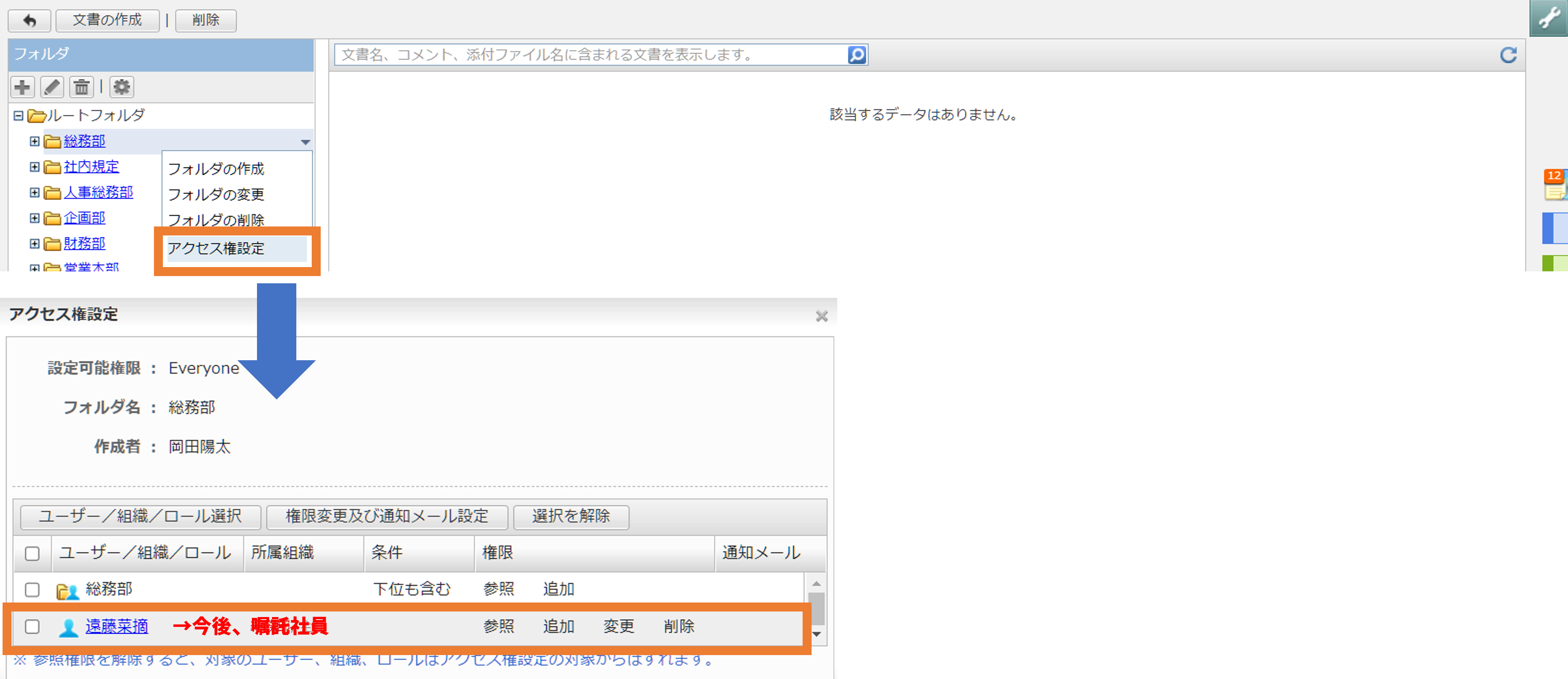
遠藤さんをフルアクセス権対象から除外するため、遠藤さんを選択し、[ 選択を解除 ]
ボタンをクリック後、[ ユーザー/組織選択/ロール選択 ]ボタンをクリックし、市村さんを加え、[ OK ]ボタンを選択します。
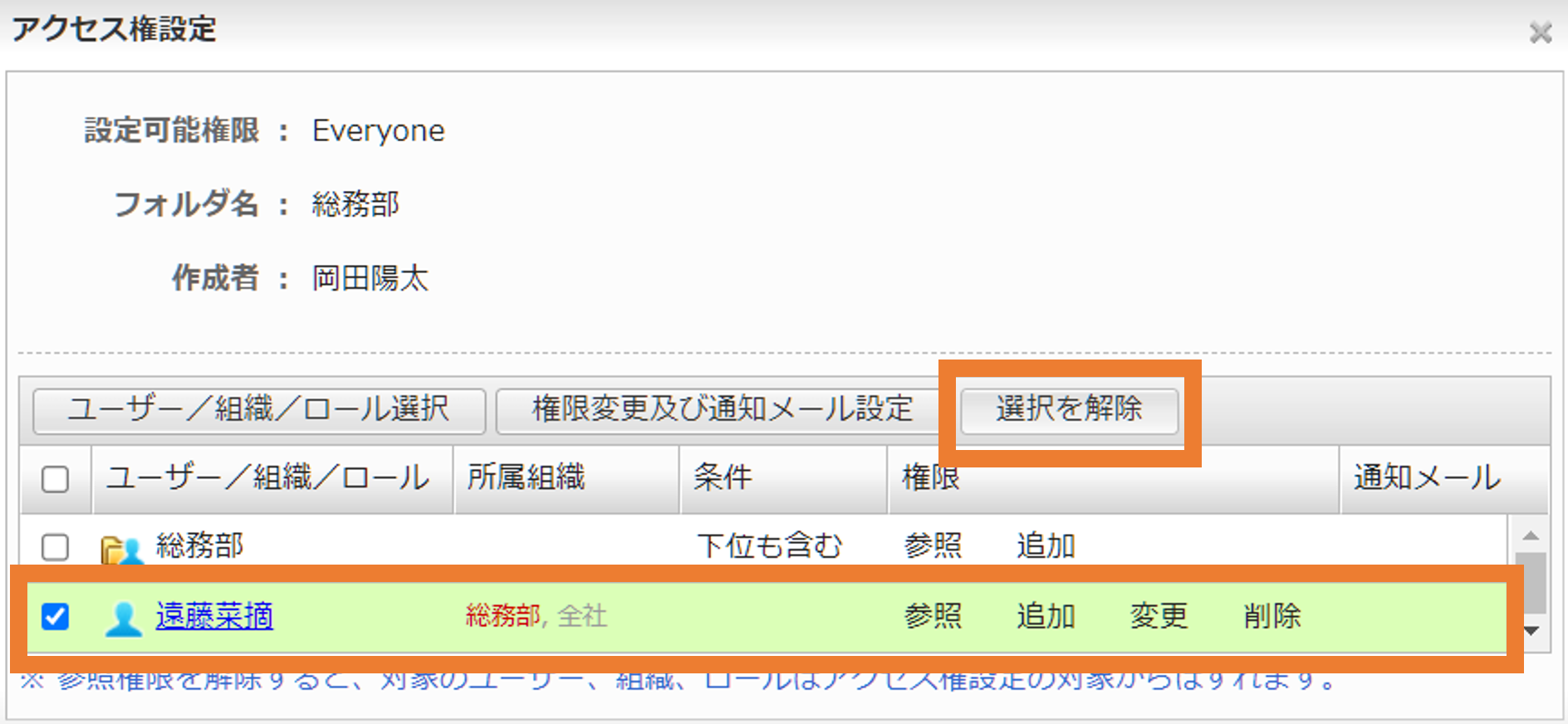
市村さんが一覧に追加されたら、下図の手順で市村さんを選択し、
[ 権限変更及び通知メール設定 ]ボタンからアクセス権を変更します。
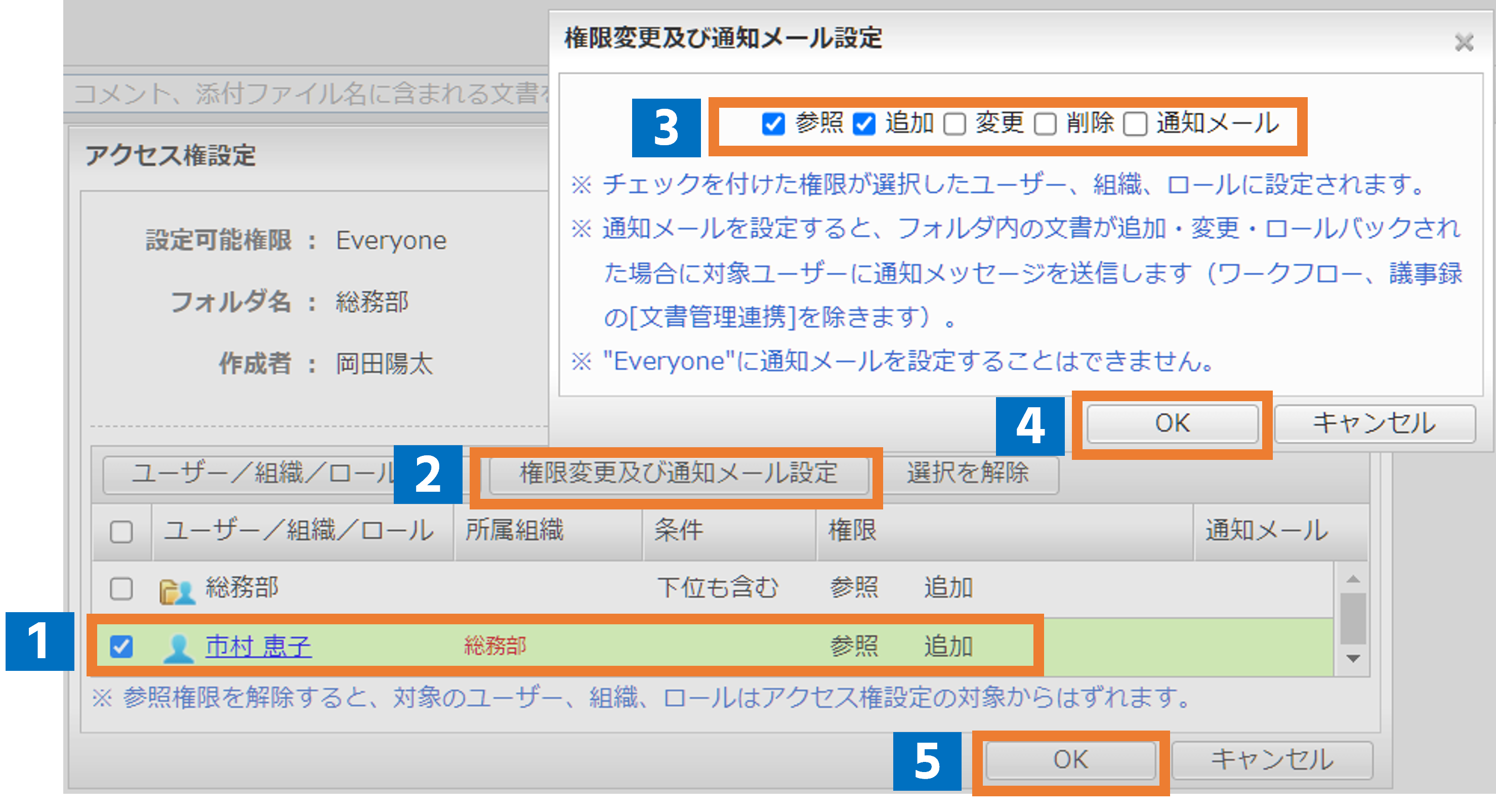
【意外と重要!】ユーザーの並び順の変更方法
続いては、「 ユーザーの並び順の変更方法 」です。
組織を変更すると、想定したユーザー並び順になっていないことに気付きます。
特に、大きな組織編制がある際は、組織毎にユーザーの並び順が適切かを、
[ 管理者設定 ] ‐ [ 運用設定 ] ‐ [ ユーザー管理 ]にてご確認ください。
操作はシンプルです。市村さんを選択し、ドラッグ&ドロップ操作で移動したい場所へ
運ぶだけです。
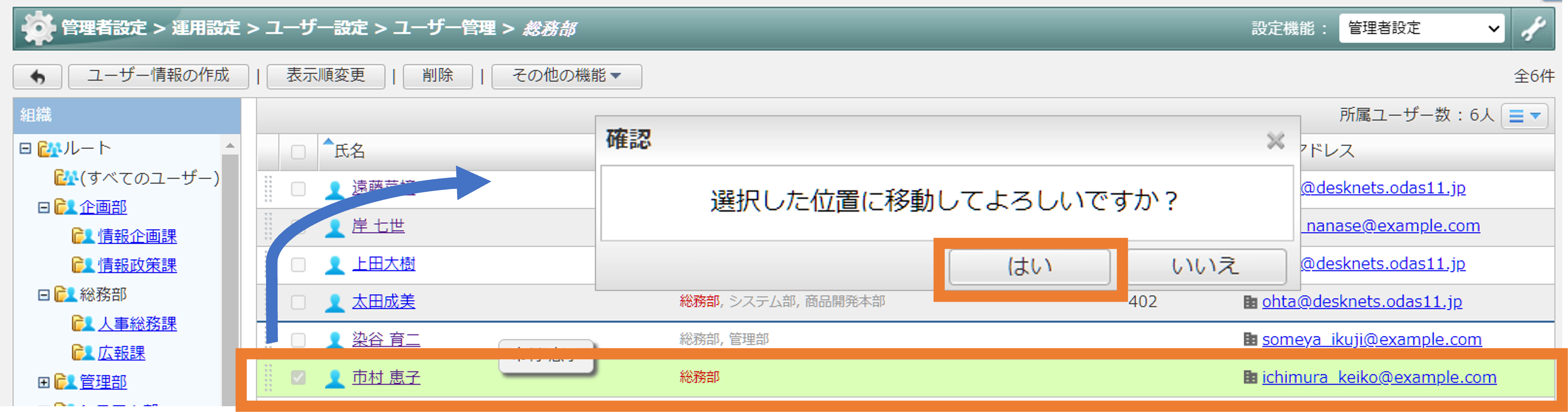
また、ユーザー登録時、役職コードを登録している場合は、
[ その他の機能 ‐ 役職コード順に並び替え ]より並び替えが行なえます。
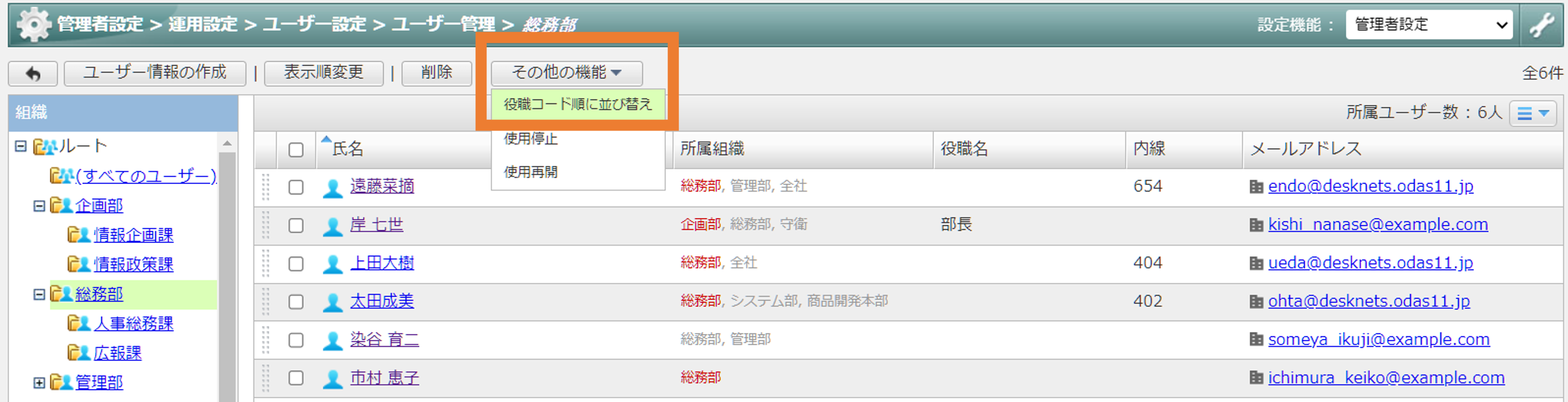
その他、ご相談が多いこととして、組織変更後も旧組織所属時に届いた情報も
一定期間確認したいとのお問合せをいただきます。
その場合は、必要に応じ、一定期間、新旧それぞれの部署にユーザーを所属させ、
引継ぎ期間を経て、旧組織を所属から外すといった流れになります。
本シナリオだと、市村さんは一定期間、総務部と管理部に所属するイメージです。
如何でしたでしょうか。人事異動時は是非本記事をご参考ください!
お客さまの利用機能・設定内容によって、設定箇所が変わりますので、以下QAも合わせてご参考ください。
QA:人事異動の際にdesknet’s NEO上で変更等を行う箇所を教えてください。
https://faq.desknets.com/faq/NEO-T0577














